Obsidian 插件:Better Command Palette 更好更易用的命令面板
概述
命令面板集成了很多好用的功能,除了官方提供的快捷命令,还有丰富的插件生态,各个插件作者也会往里面放入一些常用功能。
但当命令随着插件增多,命令面板承担了搜索、打开、核心插件、社区插件的众多命令后,你会发现似乎单纯的搜索,不那么好用了。Better Command Palette 就为命令面板添加了一个更用户友好、功能更丰富的强化。使用 cmd+shift+p 打开命令面板。
插件名片
效果&特性
- 使用快捷键
ctrl+shift+p打开此命令面板,默认进入命令搜索模式(原来的命令面板用ctrl+p打开); - 使用退格键关闭命令面板;
- 最近的选择出现在最上面;
- 输入
/或使用快捷键进入文件搜索模式; - 输入
#或使用快捷键进入标签搜索模式; - 搜索带有特定标签的文件;
- 宏命令;
- 隐藏用的比较少的命令,文件和标签,再次按
cmd+i会显示;
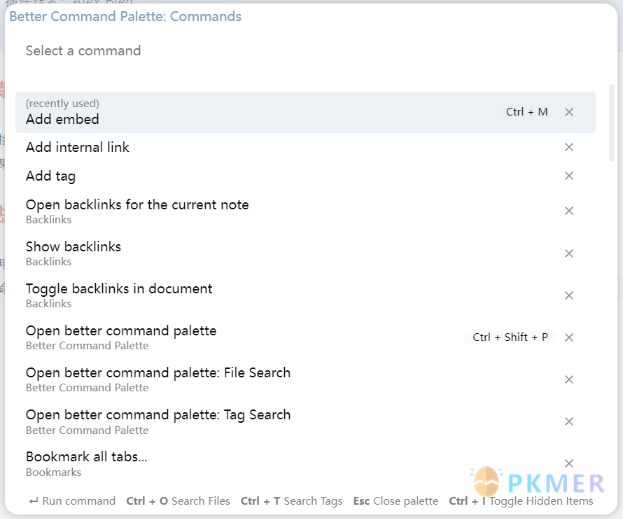
使用
此插件增加了一个强化的命令面板,增加了几个更友好的用户和更丰富的功能。命令面板提供了三种模式,将命令、文件和标签区分开。
- 第一种用于搜索并调用命令
- 第二种用于搜索并打开文件
- 默认情况下,当你搜索到一个文件或者一个标签的时候
- 使用快捷键
ctrl+enter可以根据搜索到的文件或标签创建一个新文件 - 使用快捷键
shift+enter可以在新的窗格中打开这个文件。
- 第三种用于通过标签搜索并打开文件。同时还提供了自定义宏命令,用户可以自己创建属于自己的命令组。
基础设置
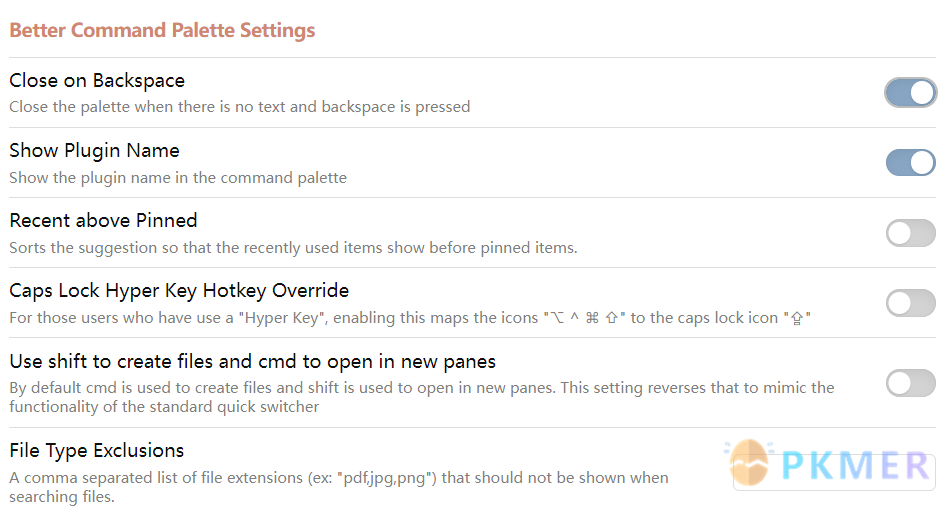
- Close on Backspace:可以使用退格 (Backspace) 或者 Esc 来关闭命令面板;
- Show Plugin Name:关掉可以不显示新的命令面板上方的名字,外观就变得和原来的命令面板一样;
- Recent above Pinned:最近的选择出现在最上面;
- Caps Lock Hyper Key Hotkey Override:Hyperkey 是一款键盘快捷键辅助修改工具,能够充当额外的修改键,开启这个选项后会改变提示的图标,便于使用了 Hyperkey 的用户使用;
- Use shift to create files and cmd to open in new panes:
- 此设置将反转该设置,即用变成使用
shift+enter来创建文件,用ctrl+enter在新的窗格中打开文件;
- 此设置将反转该设置,即用变成使用
- File Type Exclusions
- 搜索时排除具有某些后缀的选项(比如输入 png,在搜索时就不会出现图片)
关于切换不同面板模式的设置
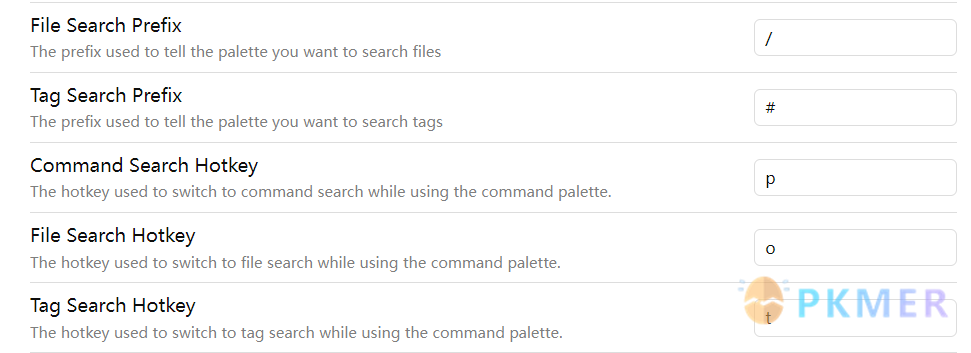
- File Search Prefix:在新命令面板中输入
/进入搜索文件模式; - Tag Search Prefix:在新命令面板中输入
#进入搜索标签模式; - Command Search Hotkey:在新命令面板中使用快捷键
ctrl+p搜索命令模式(新的命令面板刚打开时显示的就是搜索命令模式,因此之间使用该快捷键不会有反应); - File Search Hotkey:在新命令面板中使用快捷键
ctrl+o进入搜索文件模式; - Tag Search Hotkey:在新命令面板中使用快捷键
ctrl+t进入搜索标签模式;
其他设置
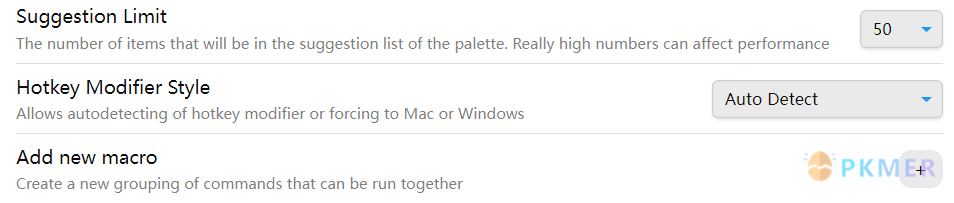
- Suggestion Limit:调整显示的项目的数量,默认为 50,过高的数值会影响性能;
- Hotkey Modifier Style:
- 可以调整快捷键的类型,有默认、Window 和 Mac 三种;
- Add new macro:将一组命令,合并成一个命令,自己为这个新的命令取个名字,这个命令将会出现在新的命令面板的命令模式中。
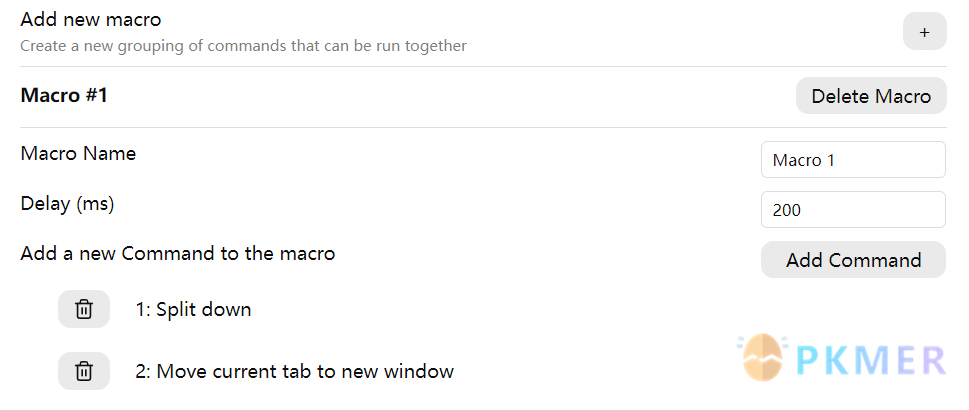
讨论
若阁下有独到的见解或新颖的想法,诚邀您在文章下方留言,与大家共同探讨。
反馈交流
其他渠道
版权声明
版权声明:所有 PKMer 文章如果需要转载,请附上原文出处链接。


